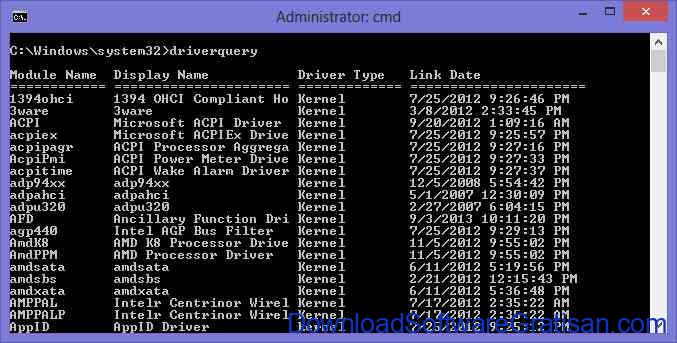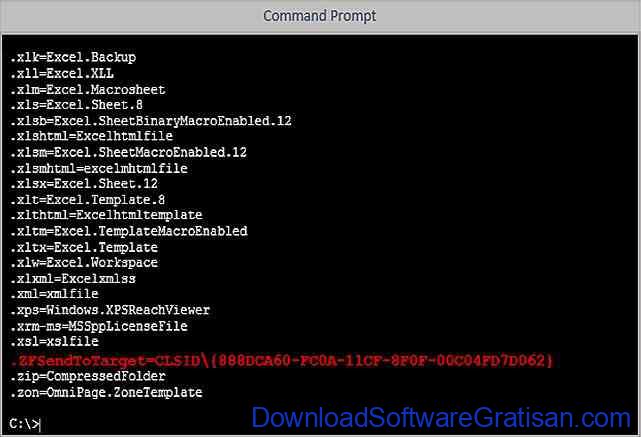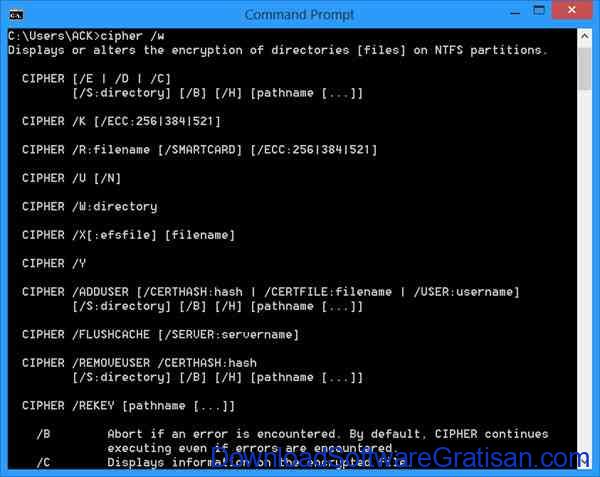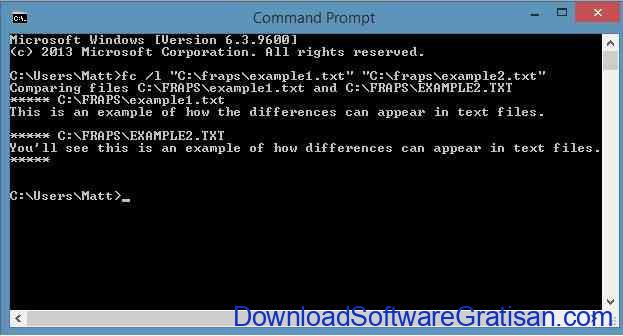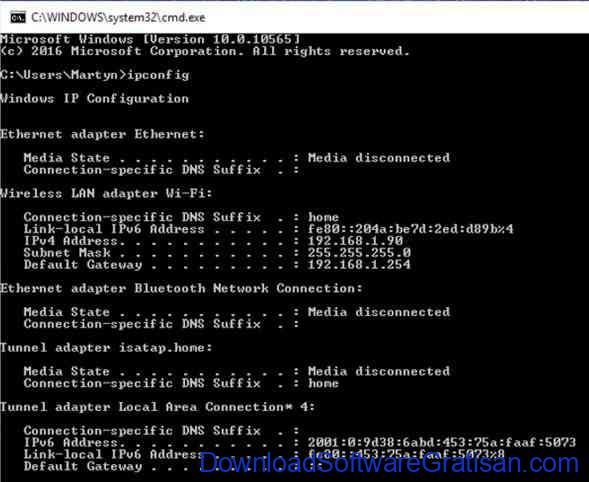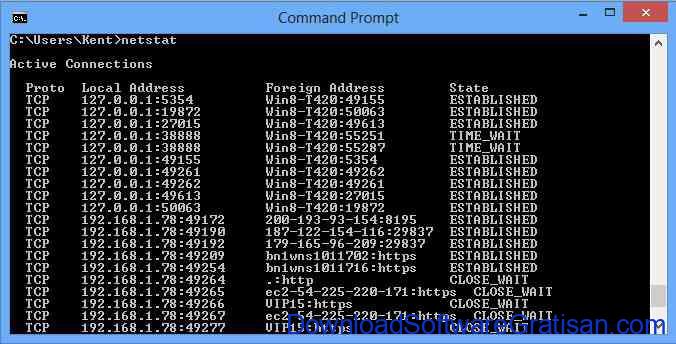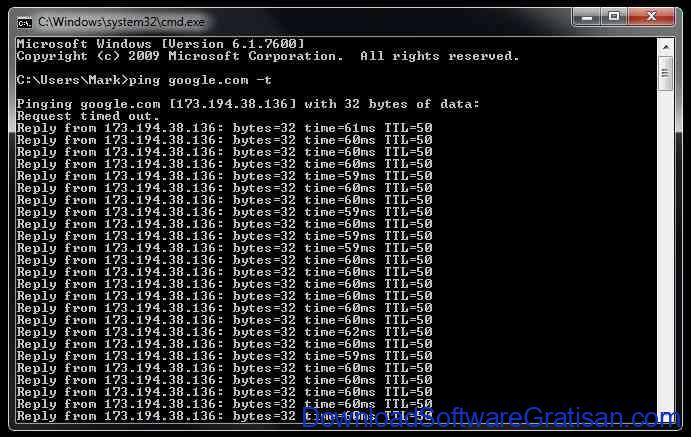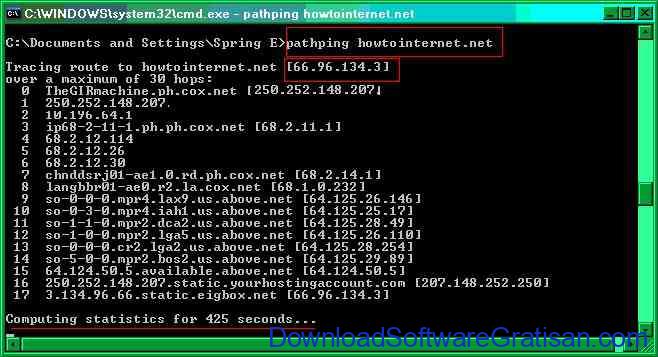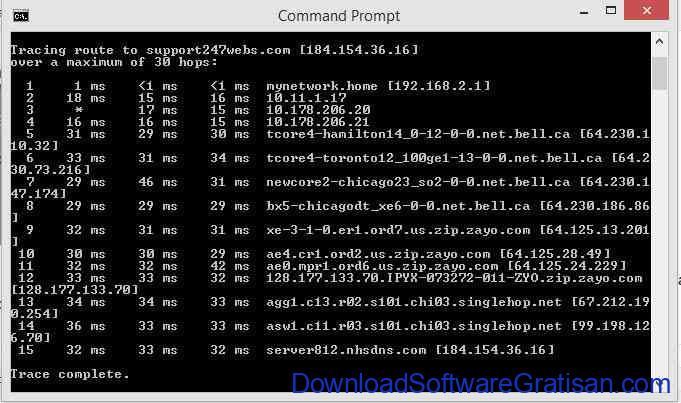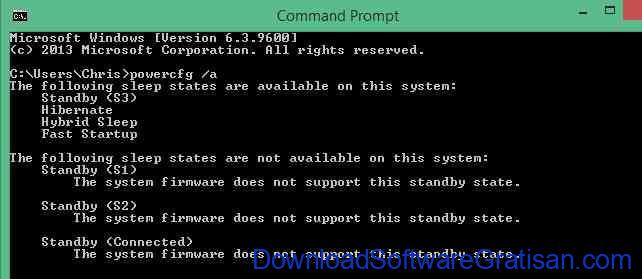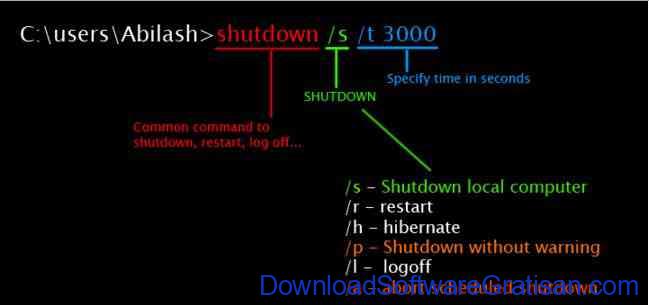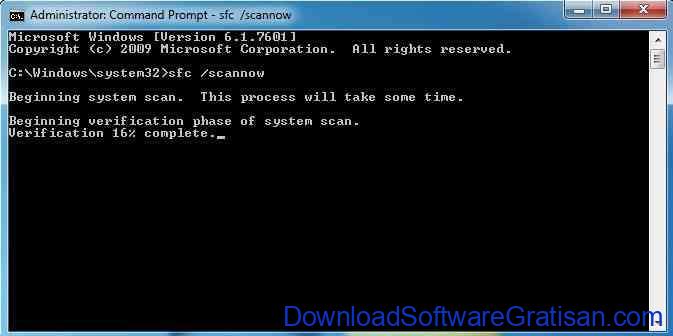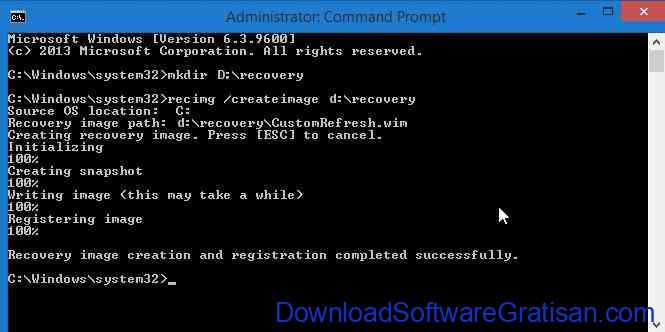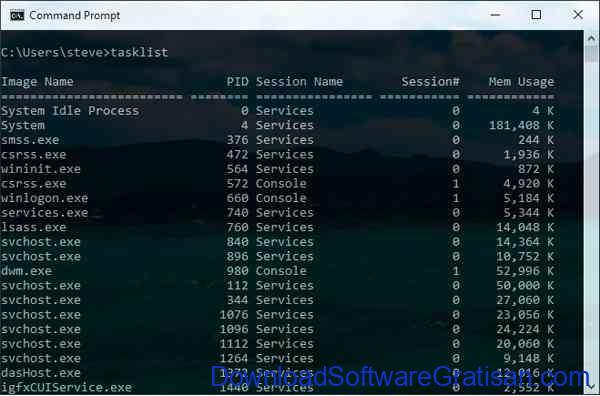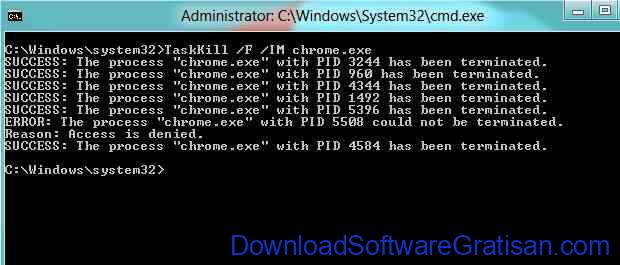Command line masih menjadi tool yang antik dan masih dibutuhkan oleh pengguna Windows. Bahkan, sejak Windows 8, Microsoft menambahkan fitur command line baru. Berikut ini adalah daftar perintah cmd yang harus diketahui oleh pengguna Windows.
Perintah cmd ASSOC
Mayoritas file didalam Windows terasosiasi dengan aplikasi spesifik yang berfungsi membuka file. Tentunya mengingat semua asosiasi tidaklah mungkin. Kamu bisa mengingatkan dirimu sendiri dengan mengetikkan perintah cmd “assoc” untuk menampilkan daftar lengkap dari ekstensi file dan aplikasi yang terhubung. Kamu juga bisa memodif perintah untuk mengubah asosiasi file. Contohnya, perintah “assoc .txt=” akan mengubah asosiasi untuk file teks ke aplikasi apapun yang kamu ketikkan setelah tanda ‘=’. Perintah ASSOC sendiri akan menampilkan baik nama ekstensi dan nama aplikasi yang akan membantumu menggunakan perintah ini dengan benar.
Perintah cmd Cipher
Menghapus file pada hard drive mekanis sebenarnya tidak membuatnya terhapus 100%. Yang terjadi sebenarnya adalah, sistem akan menandai bahwa file tersebut tidak bisa diakses lagi dan mengosongkan ruang yang sebelumnya dipakai. File tadi masih bisa di-recover walaupun sudah di-overwrite dengan data baru.
Perintah cmd cipher dapat digunakan untuk membersihkan sebuah direktori dengan menuliskan data acak. Untuk membersihkan (wipe) drive C kamu, misal, gunakan perintah “cipher /w:c” yang akan membersihkan ruang kosong pada drive. Perintah ini tidak meng-overwrite data yang belum dihapus, jadi file penting tidak akan terhapus dengan menjalankan perintah ini.
Sebenarnya ada daftar perintah cipher lainnya, tapi pada umumnya bertabrakan dengan Bitlocker bawaan Windows.
Perintah cmd Driverquery
Driver masih menjadi software paling penting yang terinstall pada sebuah PC. Driver yang hilang atau yang tidak dikonfigurasi dengan baik dapat menyebabkan banyak masalah, jadi alangkah baiknya kalau kita punya akses ke sebuah daftar driver dalam PC. Itulah yang dilakukan oleh perintah cmd “driverquery”. Kamu bisa menggunakan variasi seperti “driverquery -v” untuk melihat informasi lain termasuk di direktori mana sebuah driver terinstall.
Perintah cmd File Compare
Perintah cmd ini bisa digunakan untuk mengidentifikasi perbedaan pada teks antara 2 file, dan cukup berguna bagi penulis dan programmer yang hendak mencari perbedaan diantara 2 versi file. Cukup ketikkan “fc” dan path direktori dan nama file dari 2 file yang ingin kamu bandingkan.
Kamu juga bisa menggunakan variasi perintah lain. Mengetikkan “/b” hanya membandingkan output binari, “/c” akan mengabaikan kapital pada teks saat perbandingan, dan “/l” hanya membandingkan teks ASCII. Contoh, kamu bisa menggunakan perintah dibawah untuk membandingkan teks ASCII di 2 dokumen Word.
fc /l "C:\Program Files (x86)\example1.doc" "C:\Program Files (x86)\example2.doc"
Perintah cmd Ipconfig
Perintah ini menampilkan alamat IP yang saat ini digunakan oleh komputermu. Tapi jika komputermu terkoneksi ke router, kamu hanya akan menerima alamat local network dari router.
Walau begitu, ipconfig masih berguna kok. Contohnya, “ipconfig /release” yang diikuti dengan “ipconfig /renew” bisa ‘memaksa’ Windows PC untuk mendapatkan alamat IP baru, yang berguna ketika komputer mengklaim tidak ada alamat IP tersedia. Kamu bisa juga menggunakan perintah “ipconfig /flushdns” untuk memperbarui alamat DNS. Perintah cmd diatas cocok digunakan apabila Windows Network Troubleshooter tidak dapat mengatasi permasalahan terkait jaringan.
Perintah cmd Netstat
Memasukkan perintah “netstat -an” akan memberimu sebuah daftar port yang sedang terbuka dan alamat IP terkait. Kamu juga diberi tahu keterangan port state (listening, established, atau closed). Perintah ini bisa berguna ketika kamu hendak troubleshoot perangkat yang terhubung dengan PC atau cemas apakah PC terinfeksi Trojan dan hendak membuat koneksi berbahaya.
Perintah cmd Ping
Terkadang, kamu perlu tahu apakah jaringan yang kamu gunakan melakukan aktivitas transfer paket data sebagaimana mestinya. Disinilah perintah ping digunakan. Ketikkan “ping” diikuti dengan alamat IP atau web domain dan program akan mengirim paket data tes ke alamat spesifik tadi.
Jika paket data sampai dan dikembalikan, maka jaringan bekerja dengan baik. Apabila gagal, kamu tahu bahwa ada sesuatu yang menghalangi jaringan antara perangkat dan komputer kamu. Dengan ini kamu bisa menentukan apakah gangguan tadi disebabkan oleh konfigurasi yang kurang tepat atau network hardware failure.
Perintah cmd Pathping
Perintah ini adalah perintah lanjutan dari ping yang berguna apabila ada beberapa router diantara PC dan perangkat yang hendak kamu tes. Sama seperti ping, ketikkan perintah “pathping” diikuti dengan alamat IP. Namun tidak seperti ping, pathping akan menampilkan informasi terkait route yang diambil oleh paket data tes.
Perintah cmd Tracert
Perintah cmd “tracert” mirip dengan pathping. Ketikkan “tracert” diikuti dengan alamat IP atau domain yang hendak di-trace. Kamu akan menerima informasi dari setiap langkah dalam route antara PC dan target. Tracert juga merekam waktu (dalam milidetik) setiap hop yang dilakukan antara server/device.
Perintah cmd Powercfg
Powercfg adalah perintah sangat powerful yang digunakan untuk mengelola dan melacak bagaimana komputermu menggunakan energi. Gunakan perintah “powercfg /hibernate on” dan “powercfg /hibernate off” untuk mengelola hibernasi, dan gunakan perintah “powercfg /a” untuk melihat power-stating states yang saat ini tersedia pada PC kamu.
Perintah lain yang bermanfaat adalah “powercfg /devicequery s1_supported” yang menampilkan daftar perangkat dalam komputer yang mendukung connected standby. Selain lewat cmd, kamu juga bisa mengaktifkan fitur ini dengan cara memilih perangkat pada Device Manager, membuka Properties nya, kemudian menuju tab Power Management dan terakhir mencentang kotak “Allow this device to wake the computer”.
“Powercfg /lastwake” akan menunjukkanmu perangkat terakhir apa yang membangunkan PC kamu dari sleep state. Kamu bisa menggunakan perintah cmd ini untuk troubleshoot PC apabila PC kamu seperti ‘bangun tidur sendiri’.
Perintah “powercfg /energy” bisa digunakan untuk membuat laporan konsumsi energi. Laporan ini akan menunjukkan jika ada kegagalan sistem yang mungkin meningkatkan konsumsi daya, seperti perangkat yang mem-blok sleep mode, atau yang tidak dikonfigurasi dengan baik untuk merespon settingan manajemen daya.
Windows 8 menambahkan “powercfg /energy” yang memberikan analisis mendetail dari penggunaan baterai (jika menggunakan laptop). Laporan ini menyediakan detail terhadap waktu dan lama siklus charge dan discharge, umur hidup rata-rata baterai, dan estimasi kapasitas baterai.
Perintah cmd Shutdown
Sejak Windows 8/8.1, Microsoft menambahkan perintah shutdown yang gunanya -seperti namanya- mematikan komputermu. Memang redundan dengan tombol shutdown yang sudah ada, tapi ada variasi perintah cmd seperti “shutdown /r /o” yang akan me-restart PC dan akan menjalankan menu Advanced Start Options dimana kamu bisa mengakses Safe Mode dan utilitas Windows Recovery. Perintah ini akan berguna ketika hendak restart komputer untuk troubleshooting error pada komputer.
Perintah cmd System File Checker
System File Checker adalah tool scan & repair otomatis yang berfokus pada file sistem Windows. Kamu harus menjalankan command prompt dengan privilege administrator dan ketikkan perintah “sfc /scannow”. Jika ditemukan file yang korup atau hilang, fitur ini akan secara otomatis menggantinya dengan kopian file yang tersimpan di cache Windows, yang disimpan oleh Windows khusus untuk kejadian seperti ini. Btw, perintah ini bisa memakan waktu lebih dari setengah jam bila dijalankan di laptop (agak) jadul. So, bersabarlah.
Perintah cmd Recovery Image
Semua komputer dengan OS minimal Windows 8/8.1 sudah dilengkapi recovery image virtual, tapi terkadang image mengandung bloatware yang tidak ingin kamu sertakan ketika install ulang. Setelah kamu meng-uninstall software yang tidak diinginkan, buatlah image baru dengan perintah “recimg”. Mengetikkan perintah ini akan memberimu penjelasan lebih detail tentang bagaimana menggunakannya. Kamu harus mengakses command prompt dengan privilege admin dan kamu hanya bisa mengakses custom recovery image yang sudah kamu buat lewat fitur refresh bawaan Windows.
Perintah cmd Tasklist
Perintah cmd “tasklist” akan menampilkan daftar task yang sedang berjalan pada PCmu. Memang redundan dengan Task Manager, tapi perintah ini bisa menemukan task yang tersembunyi dari Task Manager.
Perintah ini juga memiliki cukup banyak variasi. “Tasklist -svc” menampilkan layanan yang terkait di setiap task, “tasklist -v” bisa digunakan untuk memperoleh detail lebih di setiap task, dan “tasklist -m” bisa digunakan untuk mengetahui letak file .dll yang terasosiasi dengan task yang aktif. Perintah ini berguna untuk troubleshooting lanjutan.
Perintah cmd Taskkill
Task yang tampil pada perintah “tasklist” memiliki executable file dan process ID (sebuah nomor 4 digit). Kamu bisa force stop sebuah aplikasi menggunakan perintah “taskkill -im” yang diikuti dengan nama file executable, atau “taskkill -pid” yang diikuti dengan process ID. Lagi-lagi, fitur ini cukup mirip dengan Task Manager, tapi bisa berguna untuk mematikan proses/program yang tidak responsif atau tersembunyi.
Penutup
Artikel ini memang tidak membahas semua perintah cmd Windows yang tersedia. Mau gimana lagi, ada ratusan lebih perintahnya. Hampir semua perintah sudah semakin jarang digunakan karena Windows sudah menyediakan menu yang lebih user-friendly (GUI), atau ya memang sudah tidak digunakan lagi (contohnya: perintah telnet).
Tapi yang penasaran, silakan lihat daftar lengkap perintah command prompt Windows atau download saja panduan referensi command line resmi dari Microsoft untuk support dan troubleshooting lanjutan. Perintah cmd mana yang paling sering kamu gunakan? Kalau DSG sih ping #GaAdaYangNanya